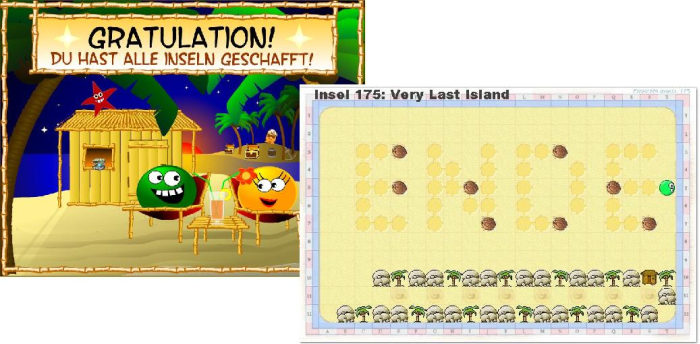Heute kam ein spannendes Teil für meine Klasse an: ein Easi-Scope2 Wireless. Ich würde es als „digitales Vergrößerungs-Auge“ bezeichnen.
Bevor ich es mit den Kindern nutze, muss ich mich natürlich erst einmal selbst damit vertraut machen. Mein erster Eindruck nach Installation und 15min Spielerei:
Die Technik lässt sich unter Windows 7 problemlos und schnell installieren. Das Ei selbst lässt sich gut handhaben und vergrößert in einem Maß, das ich für die Altersstufe angemessen finde.
Es wird leider nur ein englischsprachiges Heftchen mitgeliefert. Man kann sich aber die deutsche Handreichung als PDF-Datei im I-net suchen.
Das Speichern der Bilder ist für mich einfach, für Kinder Klasse 1 und 2 wird es wohl nicht zu bewältigen sein. Wenig hilfreich ist dabei, dass das Menü nur englisch ist. Für Erstleser ist das nicht so der Bringer.
Ich habe auch noch nicht herausgefunden, ob man jpeg als Speicherstandard einstellen kann. Im Augenblick bietet das Programm als Standard bmp an und „merkt“ sich auch nicht, dass ich lieber jpg hätte. Den Speicherort braucht man nur einmal eingeben, sodass jedes folgende Bild an diesem Ort abgelegt wird.
Ich bin gespannt, wie das Ding dem Härtetest der Kinder standhält.